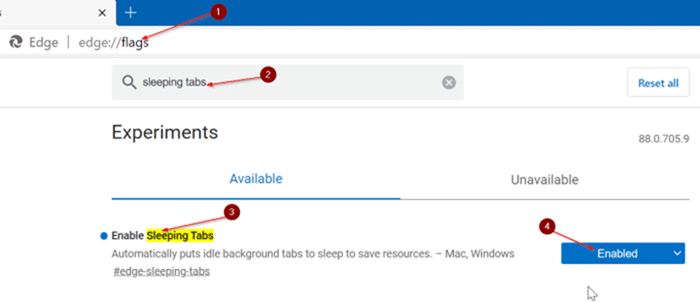Cómo activar y cambiar la configuración de las pestañas para dormir en Microsoft Edge
Actualizado 2023 de enero: Deje de recibir mensajes de error y ralentice su sistema con nuestra herramienta de optimización. Consíguelo ahora en - > este enlace
- Descargue e instale la herramienta de reparación aquí.
- Deja que escanee tu computadora.
- La herramienta entonces repara tu computadora.
Esto sucede con los usuarios de computadoras todo el tiempo. Mantenemos decenas de pestañas abiertas en nuestros navegadores web. A menudo, mantenemos las pestañas abiertas porque queremos volver a esas páginas (pestañas).
El problema con varias pestañas abiertas es que consumen recursos del sistema cuando se mantienen abiertas. En resumen, más pestañas abiertas significan más uso de recursos del sistema. Por ejemplo, si tiene docenas de pestañas abiertas en su navegador Edge, el navegador podría consumir fácilmente alrededor de 1,5 GB de RAM.
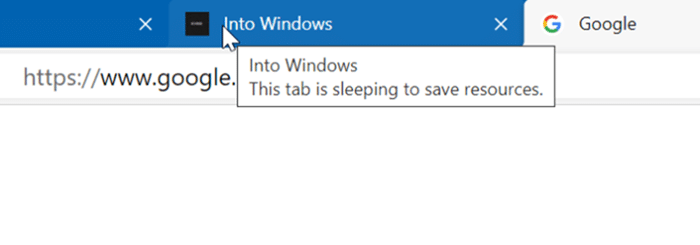
¿No sería bueno si pudiéramos reducir el uso de recursos de las pestañas que no hemos visto durante algún tiempo?
Notas importantes:
Ahora puede prevenir los problemas del PC utilizando esta herramienta, como la protección contra la pérdida de archivos y el malware. Además, es una excelente manera de optimizar su ordenador para obtener el máximo rendimiento. El programa corrige los errores más comunes que pueden ocurrir en los sistemas Windows con facilidad - no hay necesidad de horas de solución de problemas cuando se tiene la solución perfecta a su alcance:
- Paso 1: Descargar la herramienta de reparación y optimización de PC (Windows 11, 10, 8, 7, XP, Vista - Microsoft Gold Certified).
- Paso 2: Haga clic en "Start Scan" para encontrar los problemas del registro de Windows que podrían estar causando problemas en el PC.
- Paso 3: Haga clic en "Reparar todo" para solucionar todos los problemas.
Si su PC a menudo se queda sin RAM debido a los navegadores web, puede activar la nueva función de pestañas durmientes en Edge para reducir el uso de RAM hasta en un 25%.
¿Qué es la función de pestañas para dormir?
Las pestañas para dormir es una nueva función disponible actualmente en los canales Dev y Canary de Microsoft Edge. La función, cuando está habilitada, pone las pestañas inactivadas en modo de suspensión para ahorrar recursos de la computadora. Al habilitar las pestañas para dormir, puede ahorrar recursos en más del 25%.
Así es como funciona. Cuando hay varias pestañas abiertas y solo está viendo una pestaña durante un período prolongado, el navegador Edge coloca otras pestañas inactivas en estado de suspensión para ahorrar recursos del sistema.
Las pestañas para dormir es una característica fantástica. Instamos a los usuarios a encenderlo y configurarlo correctamente.
NOTA: La función de pestañas para dormir está disponible actualmente solo en el canal Edge Dev.
A continuación, se explica cómo activar o desactivar y cambiar la configuración de las pestañas para dormir en el navegador Microsoft Edge.
Activar o desactivar las pestañas para dormir en Microsoft Edge
Paso 1: haga clic en los tres puntos (consulte la imagen a continuación) y luego haga clic en Configuración para abrir la página de configuración de Edge.
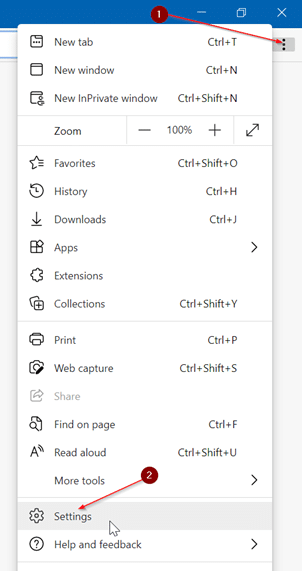
Paso 2: en el panel izquierdo, haga clic en la pestaña Sistema .
Paso 3: en la sección Guardar recursos , active la opción etiquetada Guardar recursos con las pestañas para dormir para activar la opción Dormir función de pestañas.
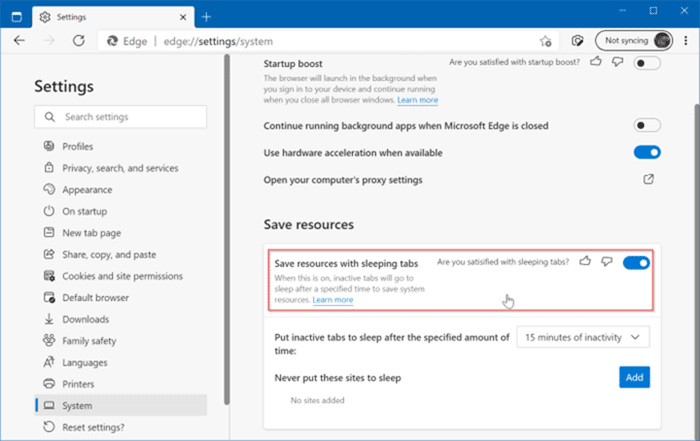
Cambiar la configuración de las pestañas para dormir en Microsoft Edge
Paso 1: en el navegador Edge, haz clic en los tres puntos horizontales y luego haz clic en la opción Configuración . Esto abrirá la página de Configuración.
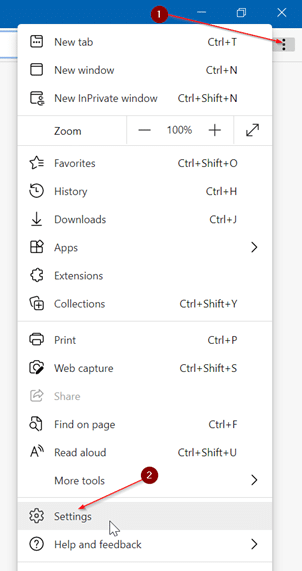
Paso 2: en el panel izquierdo, haga clic en la pestaña Sistema . En la sección Guardar recursos , puede ver opciones para cambiar la configuración de las pestañas para dormir.
Con la configuración predeterminada, las pestañas se ponen en modo de suspensión después de 30 minutos de inactividad. Para cambiar esto, seleccione cualquier otro número del cuadro desplegable junto a la opción Poner las pestañas inactivas en reposo después de la cantidad de tiempo especificada .
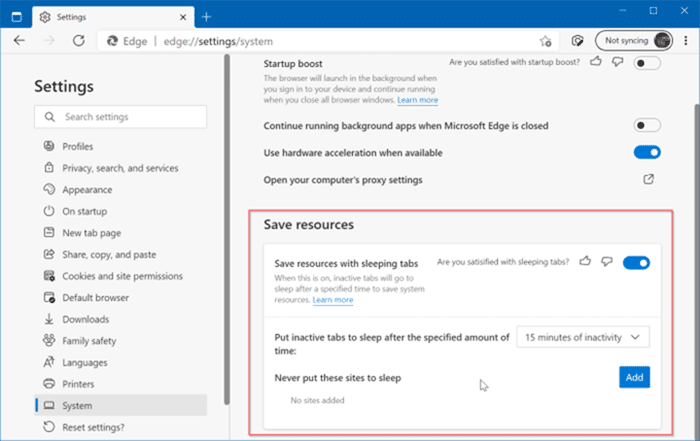
La página también ofrece una opción para excluir pestañas específicas del sitio web para que no ingresen al modo de suspensión.
Por ejemplo, puede evitar que una pestaña que muestra el sitio web de IntoWindows ingrese al modo de suspensión. Para agregar un sitio web, haga clic en el botón Agregar, escriba el nombre de dominio y luego haga clic en el botón Agregar. ¡Eso es todo!
Habilita o deshabilita la función de pestañas para dormir en Edge
Como la mayoría de las otras funciones, se puede activar o desactivar la función de pestañas para dormir a través de la página Experimentos. A continuación se explica cómo hacerlo.
Paso 1: escriba Edge: // flags en la barra de direcciones. Presione la tecla Enter.
Paso 2: en la página Experimentos, busque la opción Habilitar pestañas para dormir y luego seleccione la opción Habilitada o Inhabilitada según sus requisitos.